电脑重启图标不见了是什么原因
发布时间:2017-04-14 14:10
相关话题
电脑桌面上所有的图标消失,不知道怎么办,出现这种情况的原因有很多个!下面小编为大家整理的电脑重启图标不见了的相关资料,希望能帮助到大家!
电脑重启图标不见了的解决方法
一、右键点击桌面空白处选择【排列图标】→点击【显示桌面图标】
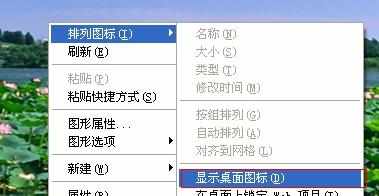
二、ctrl+alt+del调出任务管理器:
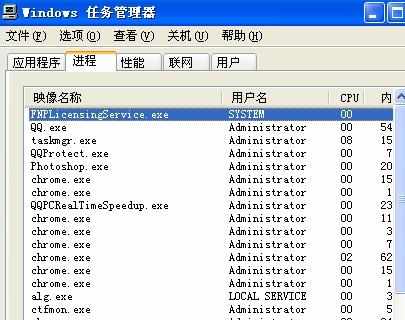
按键盘上的e找到explorer.exe进程
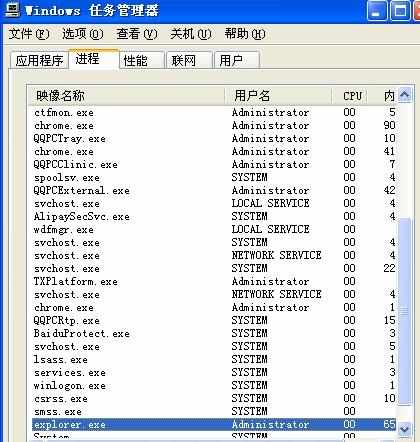
右键点击【explorer.exe】进程→【结束进程】:
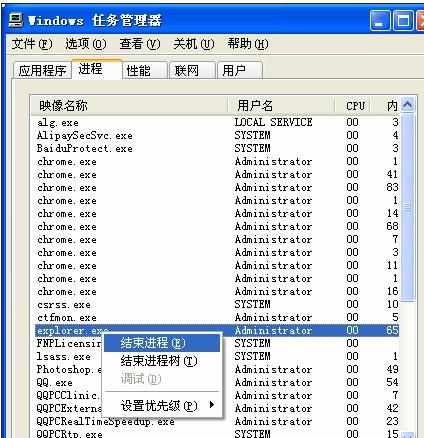
点击文件-新建任务
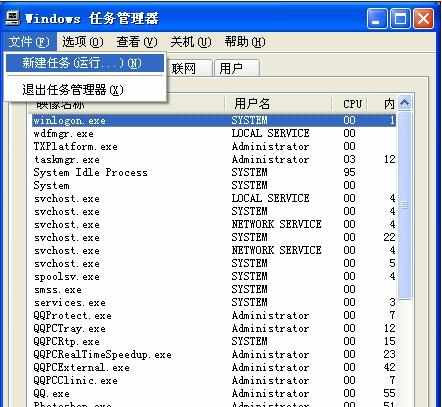
输入explorer.exe 确定。
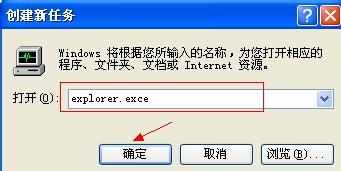
三、开始-运行-输入gpedit.msc,打开组策略:


选择【用户配置】→【管理模块】→【桌面】→双击【隐藏和禁用桌面上的所有项目】:
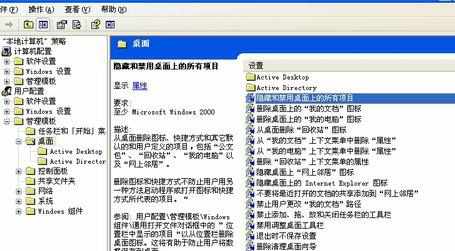
在【隐藏和禁用桌面上的所有项目】界面,选择为配置,重启电脑后生效。
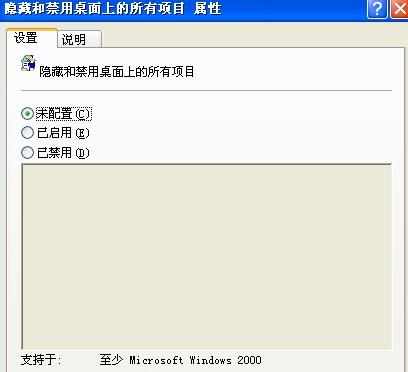

电脑重启图标不见了是什么原因的评论条评论